
NộI Dung
- Cách thức hoạt động của mật mã Apple Watch
- Cách thêm mật mã vào đồng hồ Apple của bạn
- Trả lời các cuộc gọi trên Apple Watch
Để làm cho Applewatch smartwatch an toàn hơn, hãy vào đây cách làm thế nào để thêm mật mã vào Apple Watch của bạn.
Apple Watch đã ra mắt và có sẵn hơn sáu tháng nay, nhưng trong khi sự cường điệu có thể giảm đi một chút, thì nó vẫn là một thiết bị rất mới vừa được cập nhật phần mềm lớn đầu tiên kể từ khi smartwatch đầu tiên ra mắt vào tháng Tư.
WatchOS 2 đi kèm với Khóa kích hoạt, cung cấp thêm một lớp bảo mật cho người dùng và ngăn người khác sử dụng Apple Watch của bạn. Tuy nhiên, bạn cũng có thể kích hoạt mật mã trên Apple Watch để khi bạn tháo nó ra hoặc kẻ trộm bị tước khỏi cổ tay của bạn, họ sẽ cần phải nhập mật mã để làm bất cứ điều gì.
Bạn rất có thể đã bật mật mã trên iPhone, cũng như Touch ID nếu bạn có kiểu máy mới hơn. Touch ID giúp mở khóa iPhone của bạn dễ dàng và nhanh chóng hơn, nhưng Apple Watch không có sự tiện lợi đó. Tin vui là mật mã trên đồng hồ thông minh Apple, hoạt động hơi khác một chút để nó không bị đau ở phía sau.
Dưới đây, cách thức thêm mật mã vào Apple Watch của bạn để có thêm một lớp quyền riêng tư và bảo mật.
Cách thức hoạt động của mật mã Apple Watch
Trước khi bạn thêm mật mã vào Apple Watch, điều quan trọng là phải biết cách hoạt động của nó trên đồng hồ thông minh Apple.

Trên iPhone, bạn phải nhập mật mã của mình mỗi lần bạn muốn truy cập vào thiết bị và bạn có thể nghĩ rằng cách thức hoạt động của nó trên Apple Watch, nhưng điều đó không đúng với sự thật.
Nhờ phát hiện cổ tay Apple Watch, sau khi bạn đeo đồng hồ, bạn chỉ phải nhập mật mã một lần và bạn sẽ không bao giờ phải nhập lại trừ khi bạn tháo đồng hồ ra và sau đó đeo lại. Khi bạn tắt đồng hồ, nó sẽ tự động khóa lại và bạn sẽ phải nhập lại mật mã của mình.
Đọc: Cách sử dụng Apple Pay với Apple Watch
Hơn nữa, miễn là bạn không đeo đồng hồ, bạn sẽ phải nhập mật mã sau mỗi lần màn hình tắt, nhưng một khi bạn đặt đồng hồ lên, bạn chỉ phải nhập mật mã một lần. Thêm vào đó, bạn sẽ muốn kích hoạt mật mã bằng mọi cách, vì nó bắt buộc phải sử dụng Apple Pay trên Apple Watch của bạn.
Cách thêm mật mã vào đồng hồ Apple của bạn
Để thiết lập mật mã trên Apple Watch, bạn sẽ cần truy cập ứng dụng Apple Watch trên iPhone và sau đó nhấn vào Mật mã. Từ đó, chọn Bật mật mã ở trên cùng
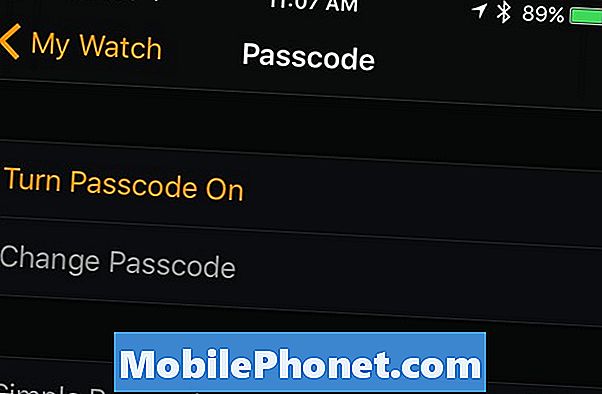
Tại thời điểm đó, bạn sẽ được nhắc nhập mật mã trên Apple Watch hai lần để xác nhận. Sau khi thực hiện xong, Apple Watch của bạn sẽ kích hoạt mật mã.
Bạn có thể quay lại iPhone của mình, nơi nó sẽ cung cấp cho bạn một số tùy chọn khác để chơi xung quanh.
Trong ứng dụng Apple Watch trên iPhone của bạn, bạn có thể thay đổi mật khẩu Apple Watch của mình bất cứ lúc nào bằng cách nhấn vào Đổi mật khẩu. Điều này sẽ nhắc bạn nhập mật mã hiện tại của bạn trên Apple Watch, theo sau là mật mã mới mà bạn muốn sử dụng thay thế.
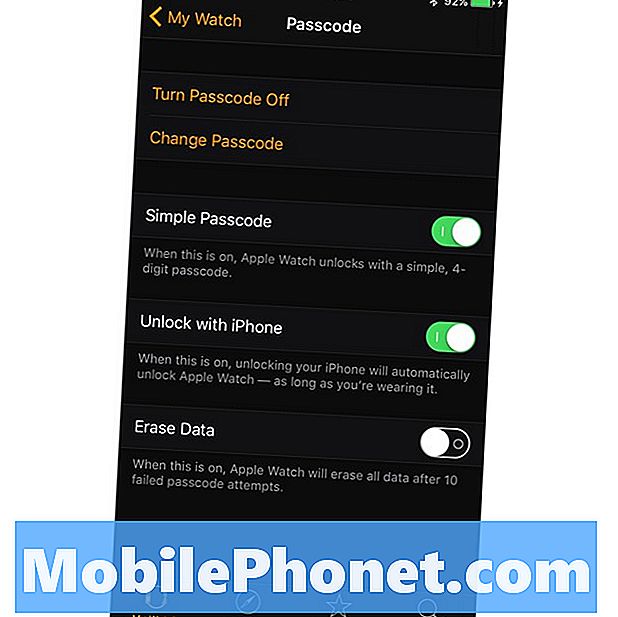
Bạn cũng có thể vô hiệu hóa Mật mã đơn giản, cho phép bạn tạo mật mã dài hơn trên Apple Watch có thể dài tới 10 chữ số.
Hơn nữa, bạn có thể kích hoạt Mở khóa bằng iPhone, cho phép bạn mở khóa Apple Watch bất cứ khi nào bạn mở khóa iPhone, miễn là bạn đeo đồng hồ. Một lần nữa, bạn sẽ chỉ cần mở khóa Apple Watch một lần khi bạn đặt nó lần đầu tiên.
Cuối cùng, bạn có thể kích hoạt Xóa dữ liệu, việc này sẽ xóa hoàn toàn Apple Watch của bạn sau mười lần thất bại khi nhập mật mã. Điều này về cơ bản ngăn kẻ trộm có cơ hội tiếp tục đoán mật mã của bạn là gì, bởi vì sau quá nhiều lần thất bại, cuối cùng nó sẽ là một nỗ lực vô ích.
Hơn 50 điều thú vị bạn có thể làm với Apple Watch

























































